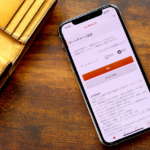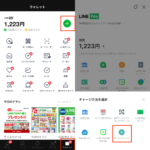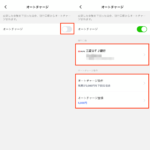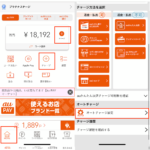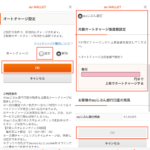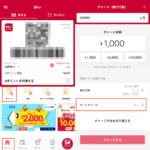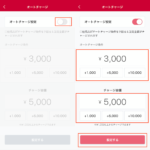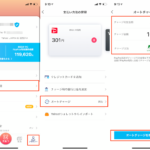なお、「Visa LINE Payクレジットカード」を申し込んだ場合は、支払い金額分のみが都度クレジットカードからチャージされる「ペイ&チャージ」も使用可能です。
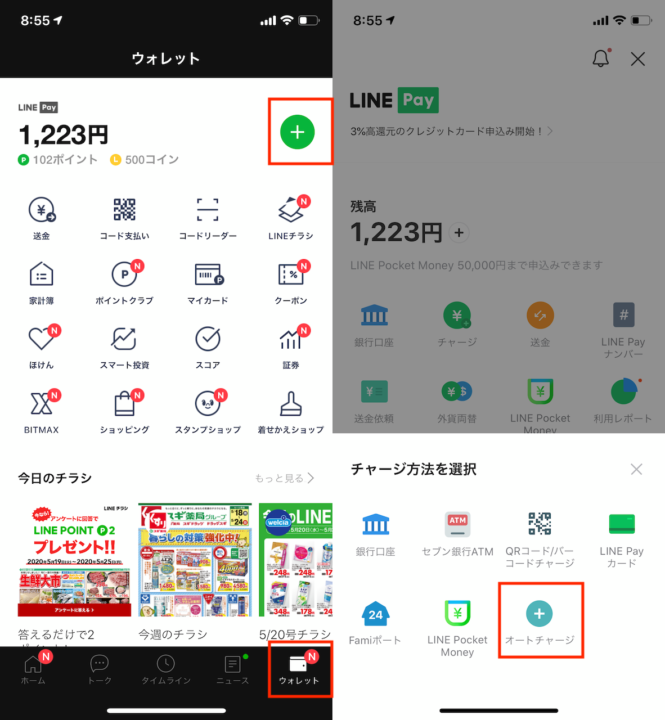
▲「ウォレット」から「+」をタップ。「オートチャージ」をタップ
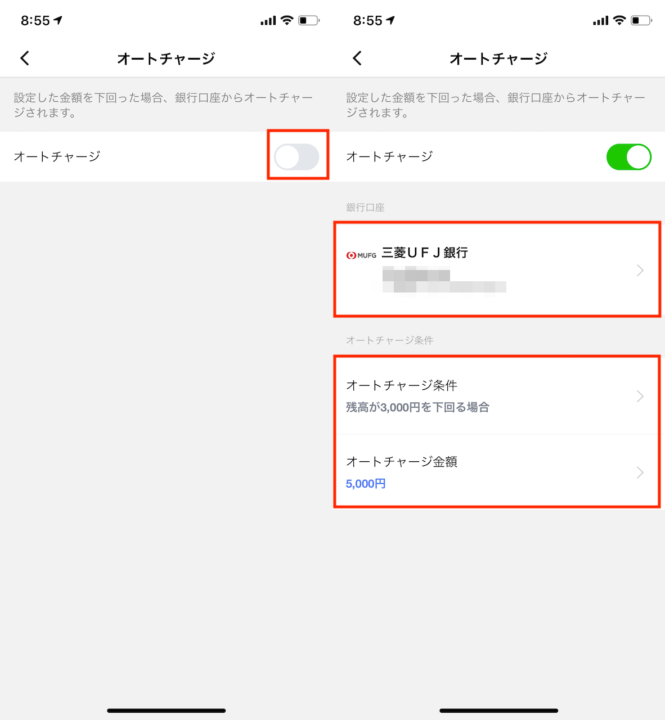
▲スイッチをオンにし、条件をカスタマイズしよう
■au PAY
au PAYのオートチャージは、「auかんたん決済」または「auじぶん銀行」と紐付ける仕組みになっています。チャージ方式は「リアルタイムチャージ」と「一定額チャージ」の2種類。前者では、決済時に残高が不足していると、差額分が自動的にチャージされます。後者では、チャージ残高が設定金額未満になった時に、決済時に設定金額が自動的にチャージされます。
設定手順は「au PAY」アプリを起動し、残高横の「+」または「チャージ」をタップ。次画面の下部に表示される「オートチャージ設定」をタップし、「設定」にチェックを入れてから、詳細条件を選択して「OK」をタップします。
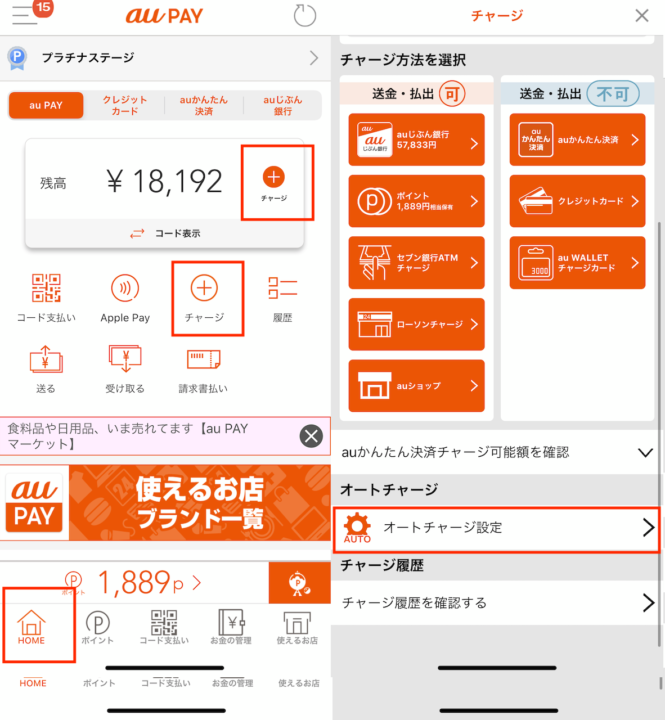
▲「HOME」から「チャージ」をタップし、「オートチャージ設定」を選択
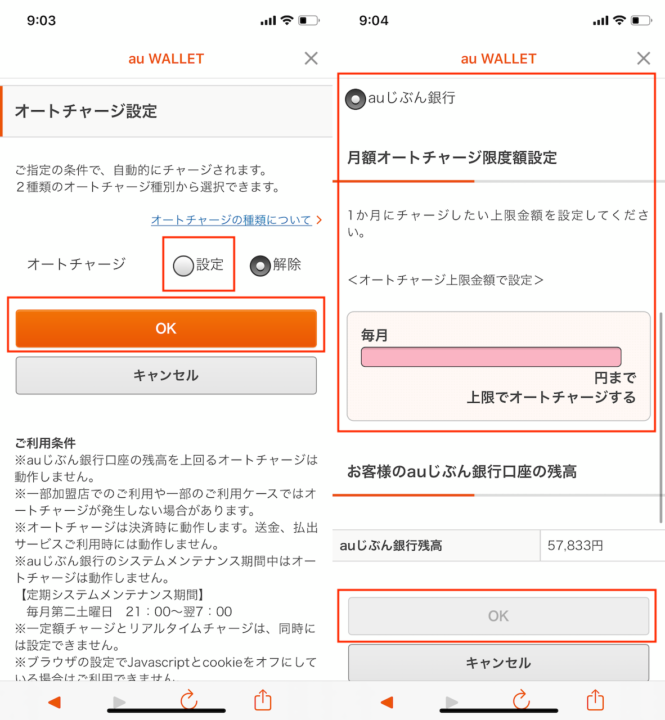
▲「設定」にチェックを入れ、条件をカスタマイズしたのち「OK」をタップ
■d払い
残高が一定額を下回った際に、登録した銀行口座などから自動でチャージが可能です。
登録手順は、「d払い」アプリの「ホーム」タブにある「チャージ」をタップ。ここで「オートチャージ」を選択し、「オートチャージ設定」のスイッチをオンにしたら、金額等の条件を指定して「設定する」をタップします。
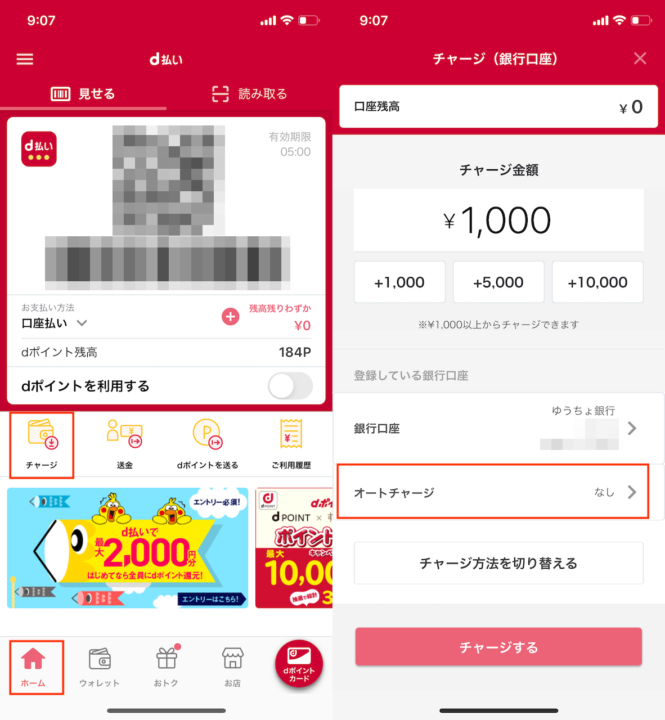
▲「ホーム」タブから「チャージ」をタップ。「オートチャージ」を選択
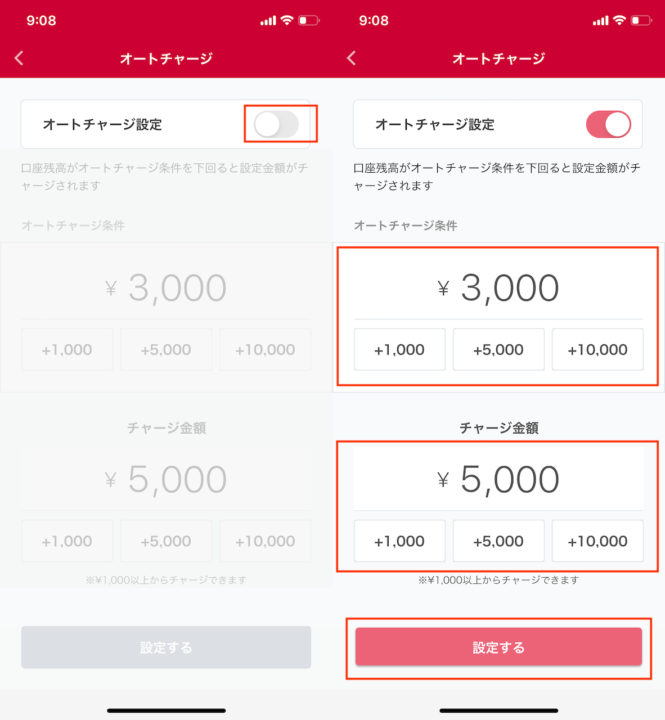
▲スイッチをオンにし、条件をカスタマイズして、「設定する」をタップ
■PayPay
紐付けた銀行口座からのオートチャージ設定が可能です。「PayPay」アプリの「アカウント」タブを選択し、「支払い方法の管理」をタップ。続いて「オートチャージ」をタップし、「チャージ判定金額」と「チャージ金額」、チャージ方法を選択したら、「オートチャージを有効にする」をタップします。
注意書きに、「一度オートチャージがされてから5分間は、PayPay残高がチャージ判定金額以下になった場合でもオートチャージがされません」と記載されています。頻繁に決済するようなシーンでは気を付けましょう。
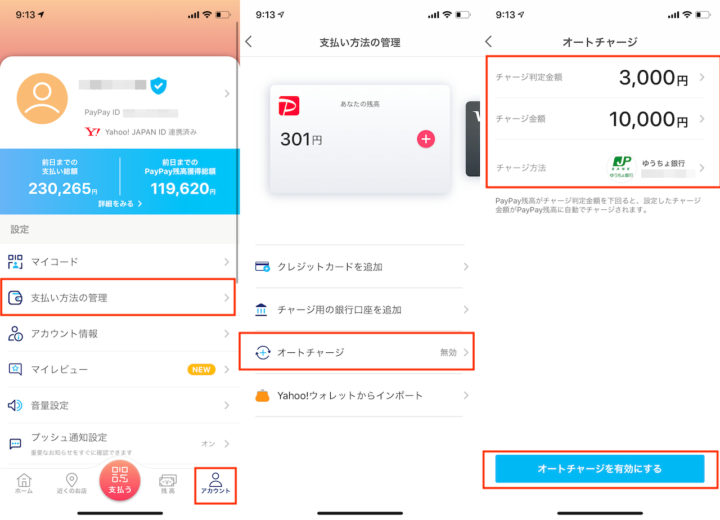
▲「アカウント」タブから「支払方法の管理」をタップ。「オートチャージ」を選び、条件を指定して「オートチャージを有効にする」をタップ
■メルペイ
メルペイでは、売り上げ金が自動でチャージされることはあっても、銀行口座からのオートチャージ機能は備わっていません。チャージの際には、手動での操作が必要となります。
* * *
オートチャージを設定しておくことで、使用頻度が高い人はより便利に使えるようになります。ただし、節約を意識する場合には、残高を前もってチャージしておき、プリペイドの感覚で予算管理をした方がいいかもしれません。目的に応じた使い分けをしましょう。
>> [連載]〇〇Payの選び方
[関連記事]
“少しだけキャッシュレス”な人にピッタリな小さめ財布5選
自販機でもPayPayやLINE Payがお得!アプリで飲み物がタダになるって知ってた?
いまいち分かりづらい「スマホ決済」の基本と主な5サービスを比較&解説!
文/井上 晃
 井上 晃|スマートフォンやタブレットを軸に、最新ガジェットやITサービスについて取材。Webメディアや雑誌に、速報、レビュー、コラムなどを寄稿する。Twitter
井上 晃|スマートフォンやタブレットを軸に、最新ガジェットやITサービスについて取材。Webメディアや雑誌に、速報、レビュー、コラムなどを寄稿する。Twitter
- 1
- 2